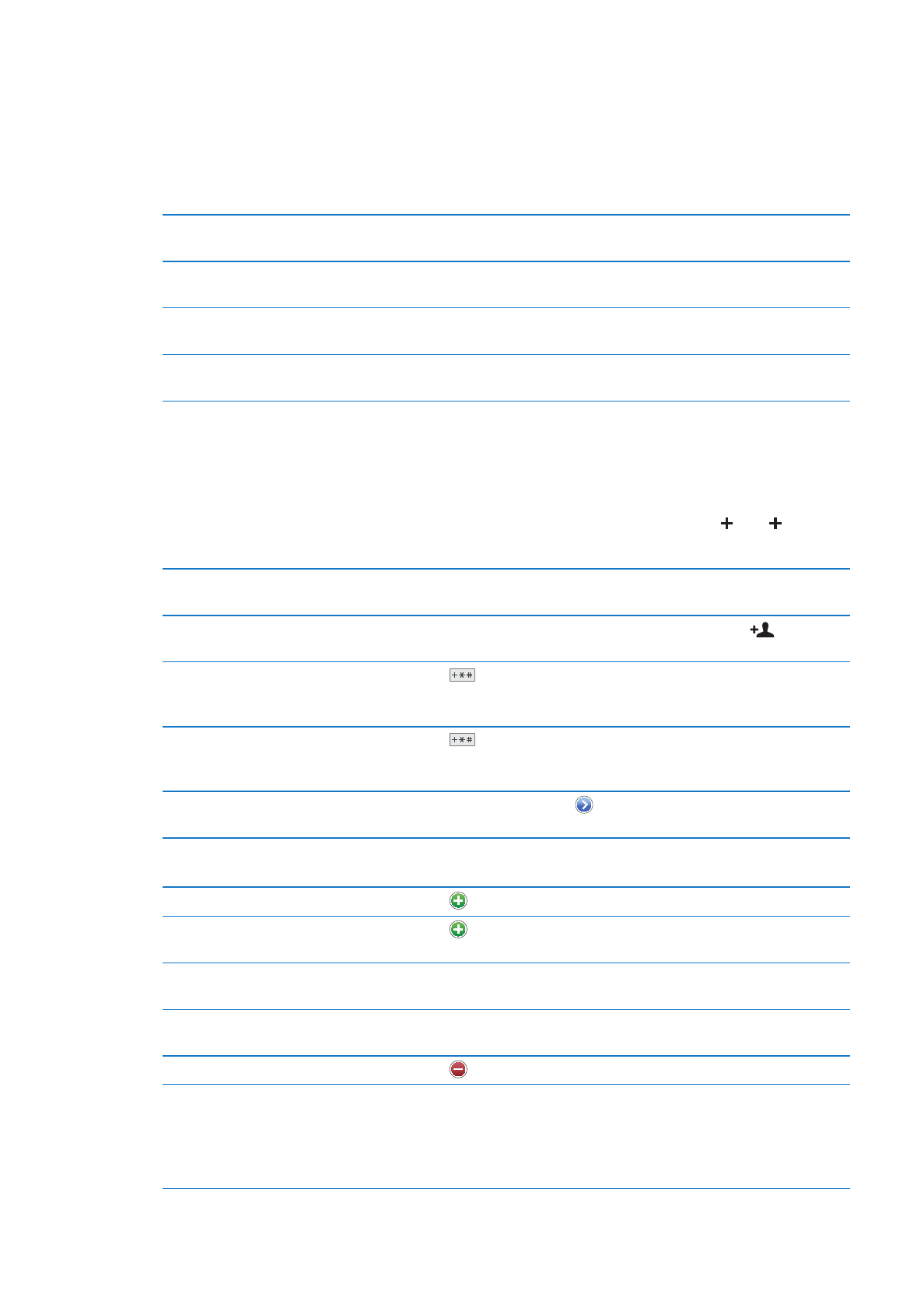
Lägga till och redigera kontakter
Så här lägger du till en kontakt på iPhone: Tryck på Kontakter och därefter på . Om inte visas
kontrollerar du att du inte visar en LDAP- eller CalDAV-lista eller en global kontaktlista.
Radera en kontakt
Tryck på Kontakter och välj en kontakt. Tryck sedan på Ändra. Rulla ned och
tryck på Radera kontakt.
Lägga till en kontakt med
sifferknappsatsen
Tryck på Knappsats, ange ett nummer och tryck därefter på
. Tryck på
Skapa ny kontakt eller ”Lägg till i befintlig kontakt” och välj en kontakt.
Lägga in en kort 2-sekunders paus i
ett nummer
Tryck på
och sedan på Pausa. En eller flera korta pauser kan krävas
av ett telefonsystem innan du exempelvis ringer en anknytning. Varje kort
paus visas som ett kommatecken när numret sparas.
Lägga in en paus i ett nummer
Tryck på
och sedan på Vänta. Pauser visas som semikolon när numret
sparas. Vid uppringning pausar iPhone när den når ett semikolon och
väntar tills du trycker på Ring innan den fortsätter.
Lägga in telefonnumret till någon
du just talat med i dina kontakter
Tryck på Senaste och tryck på
bredvid numret. Tryck sedan på Skapa ny
kontakt eller ”Lägg till i befintlig kontakt” och välj en kontakt.
Redigera kontaktinformation: Välj en kontakt och tryck sedan på Ändra.
Lägga till ett nytt fält
Tryck på
Lägg till fält.
Lägga till en kontakts Twitter-
användarnamn
Tryck på
Lägg till fält och sedan på Twitter.
Ändra en fältetikett
Tryck på etiketten och välj en annan etikett. Om du vill lägga till en ny
etikett rullar du längst ned i listan och trycker på Lägg till anpassad etikett.
Ändra ringsignalen eller SMS-signal
för kontakten
Tryck på fältet för ringsignal eller SMS-signal och välj ett nytt ljud.
Standardsignalen anges i Inställningar > Ljud.
Ta bort ett objekt
Tryck på
och sedan på Radera.
Tilldela en bild till en kontakt
Tryck på Lägg till bild eller tryck på den befintliga bilden. Du kan ta kort
med kameran eller använda en befintlig bild.
Om du vill importera bilder från dina kontakters Twitter-profiler öppnar du
Inställningar > Twitter. Logga in på ditt Twitter-konto och tryck sedan på
Uppdatera kontakter.
130
Kapitel 24
Kontakter